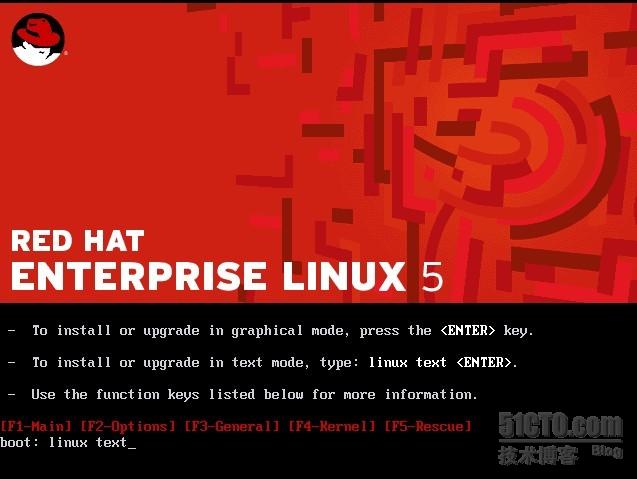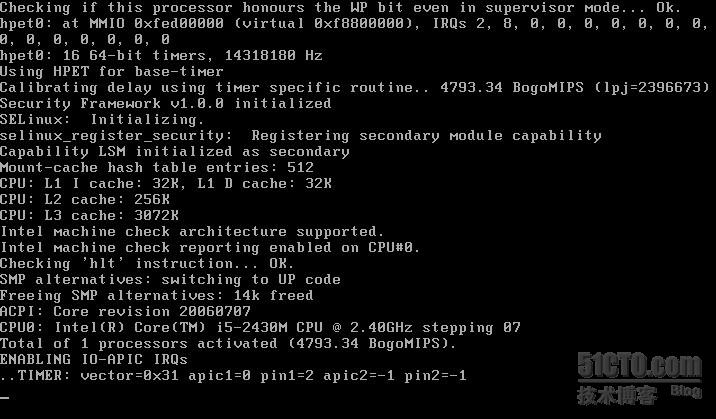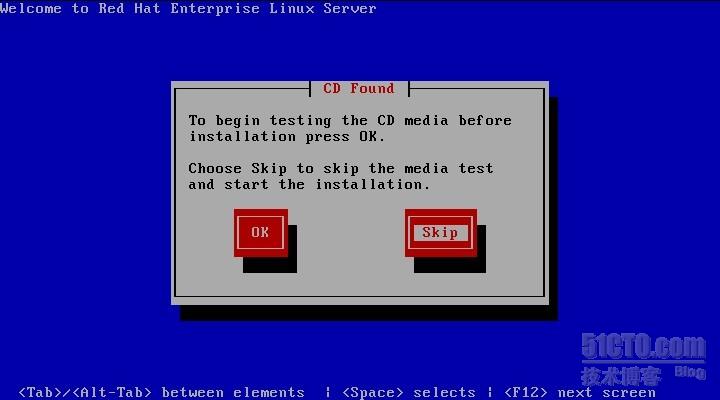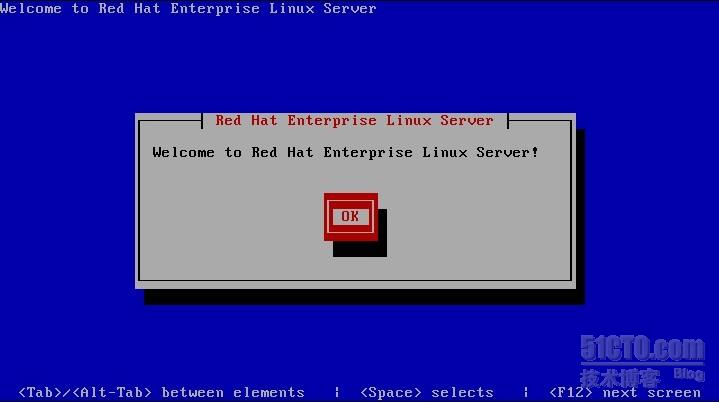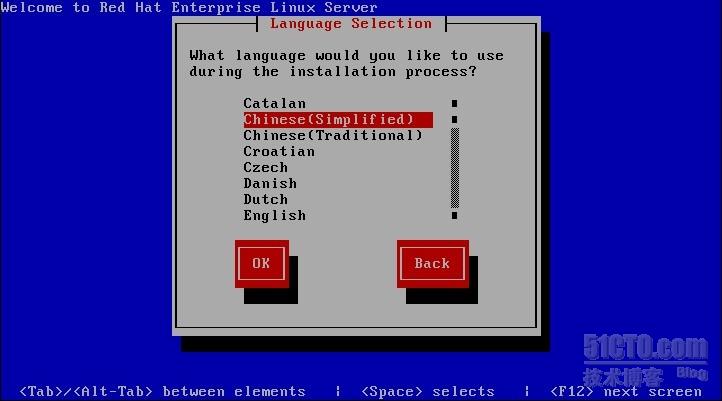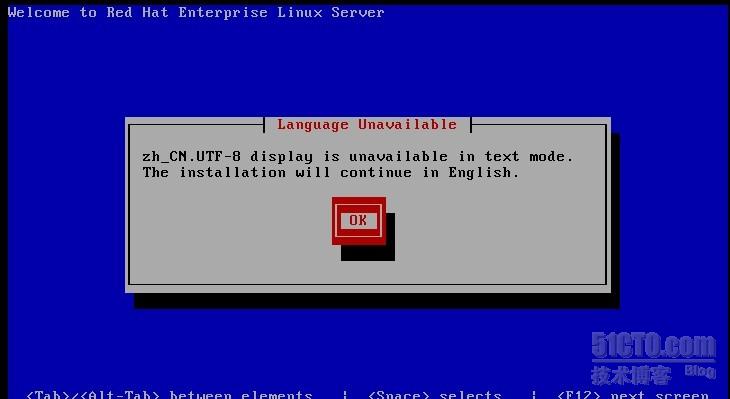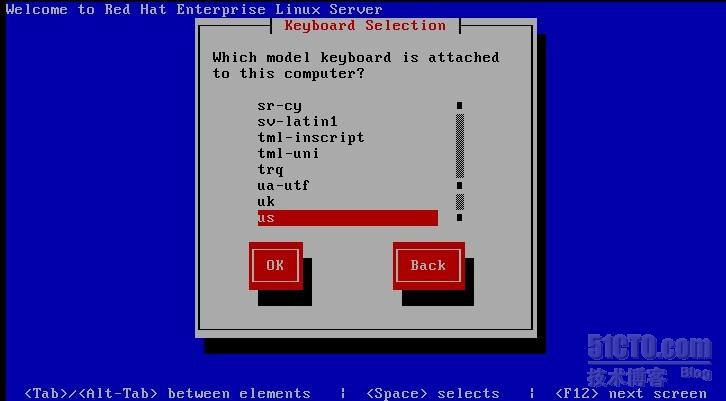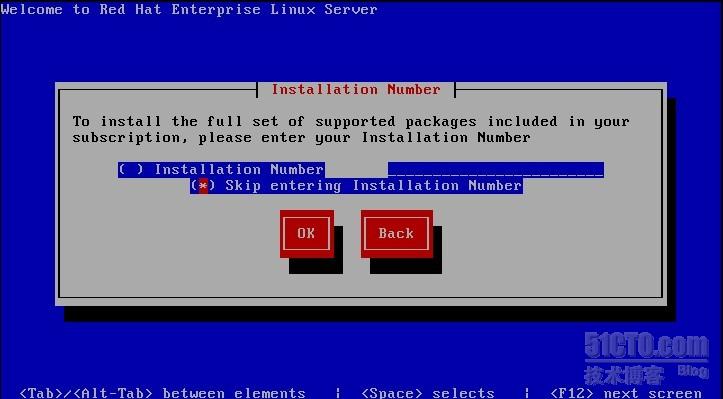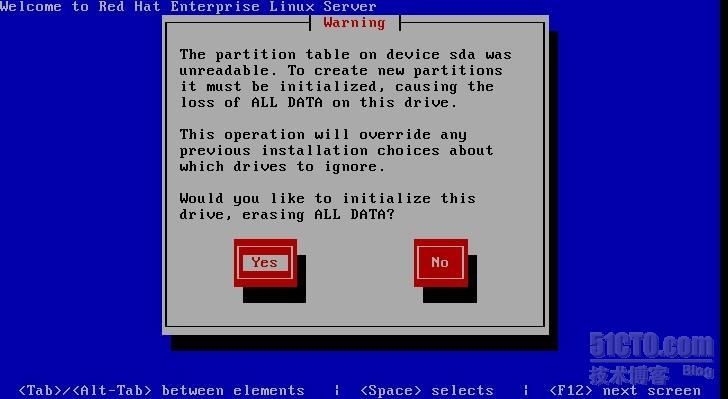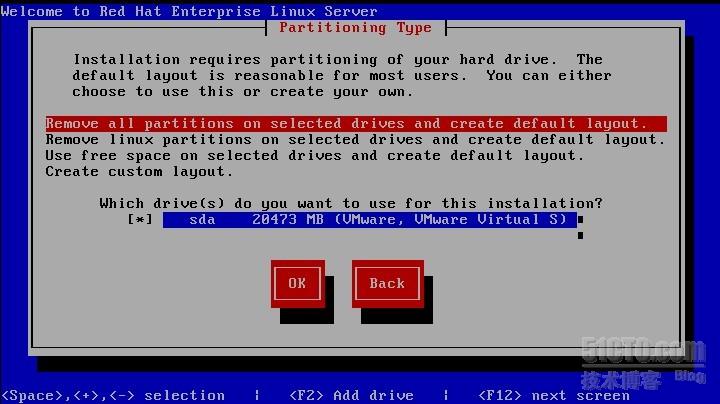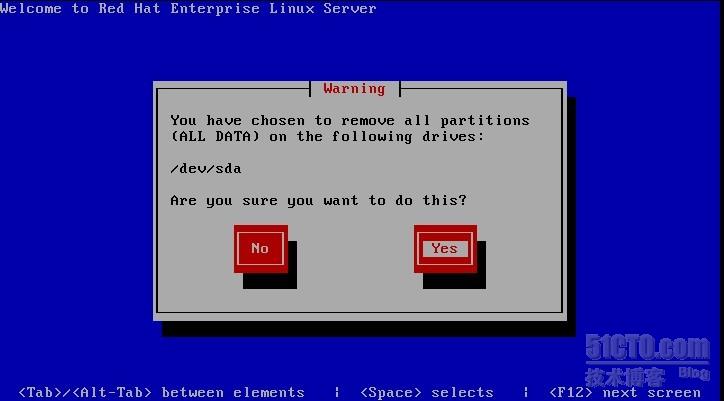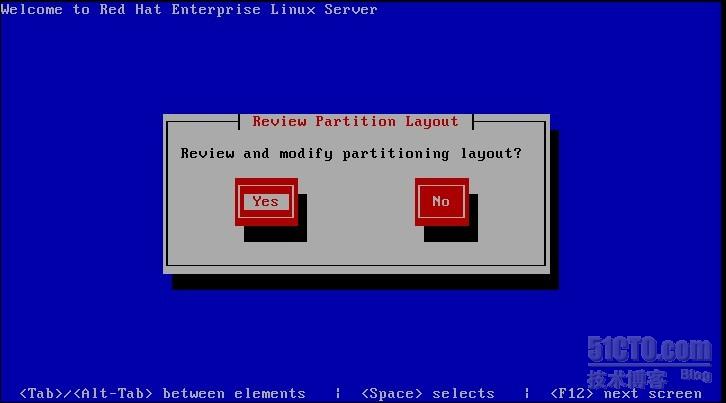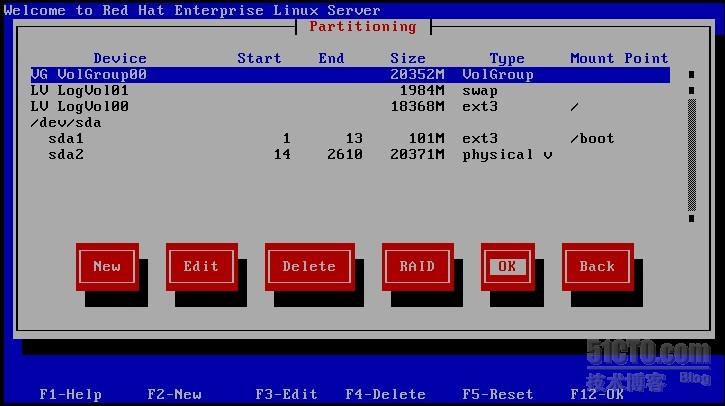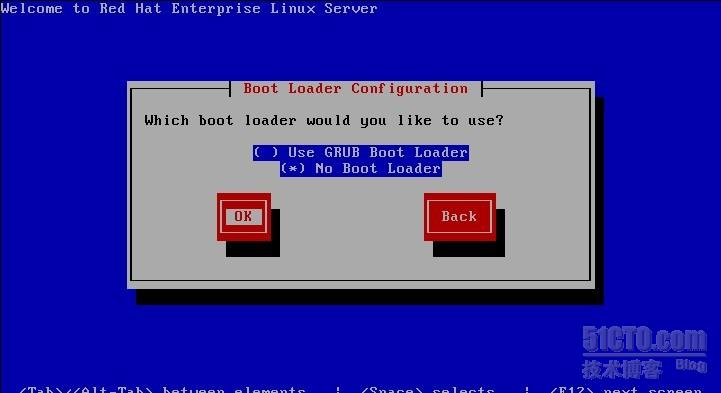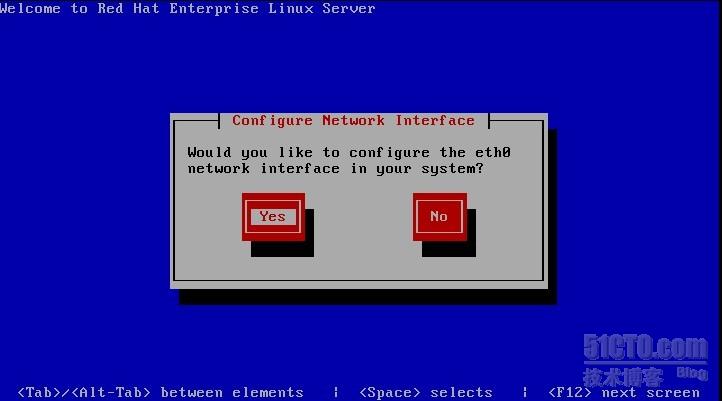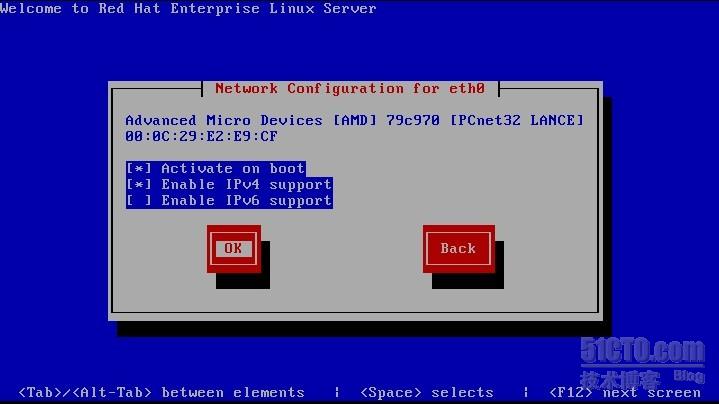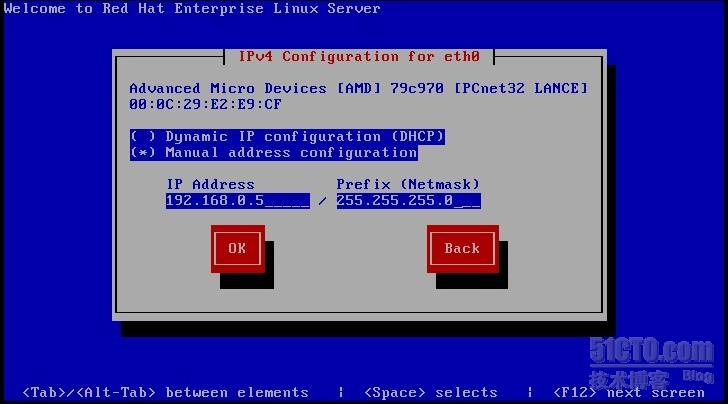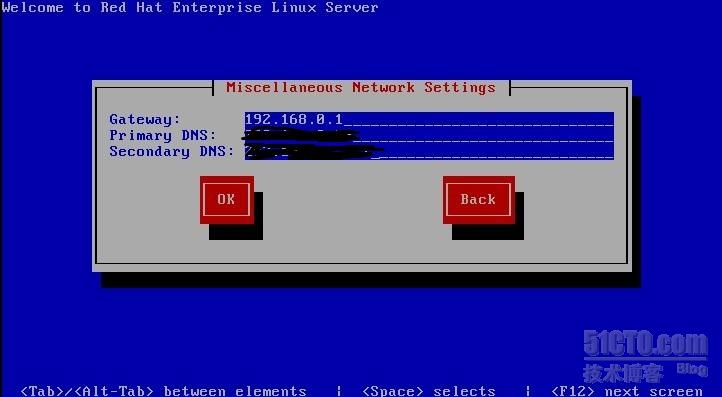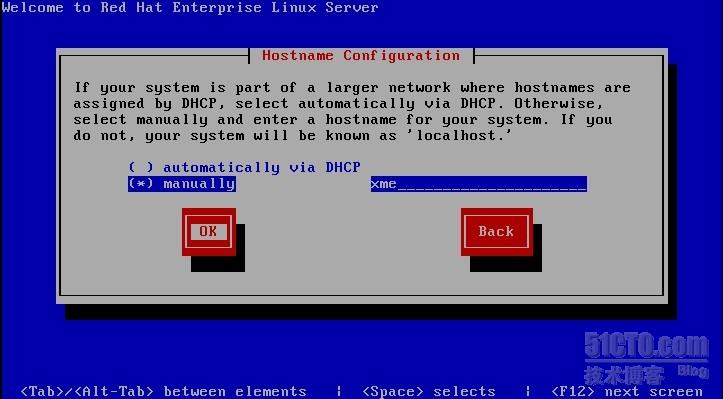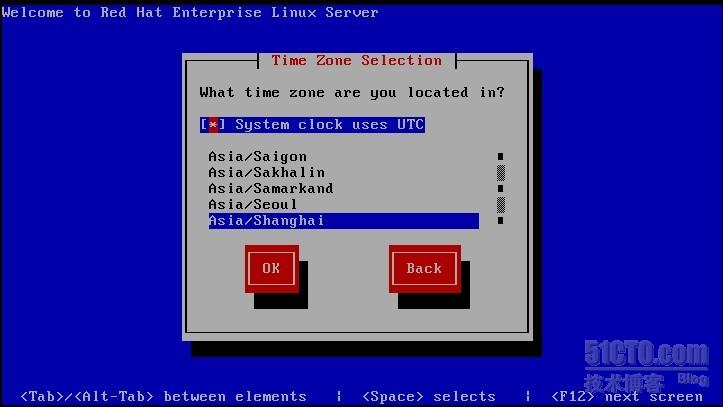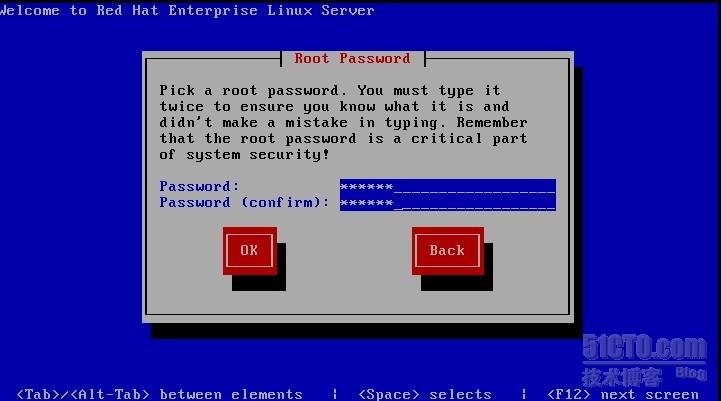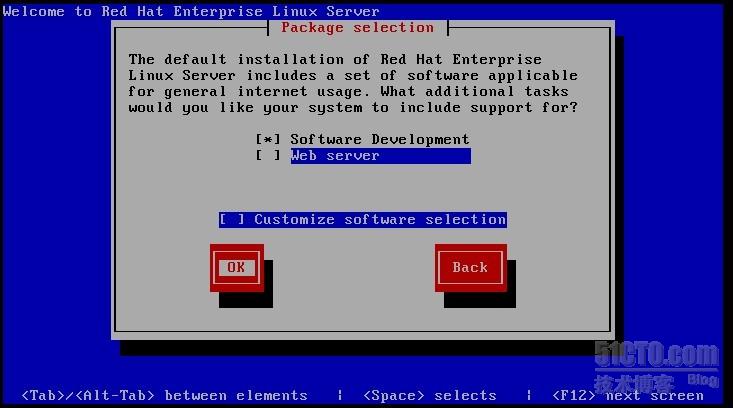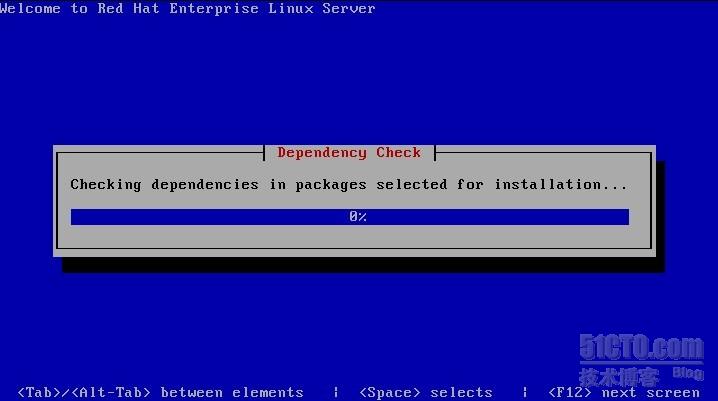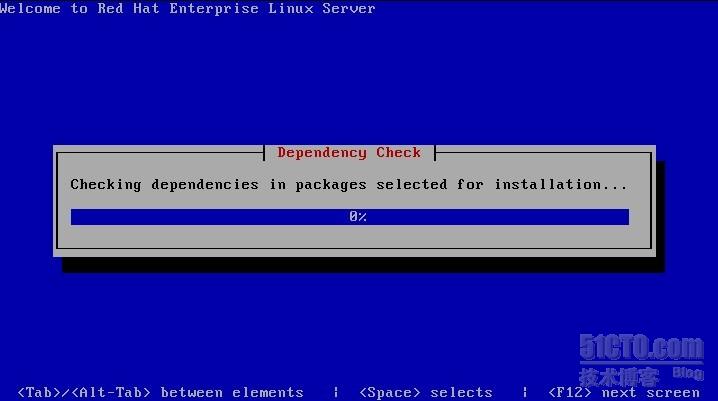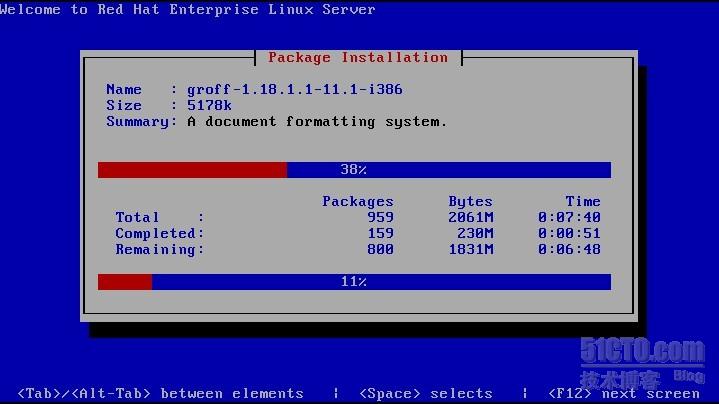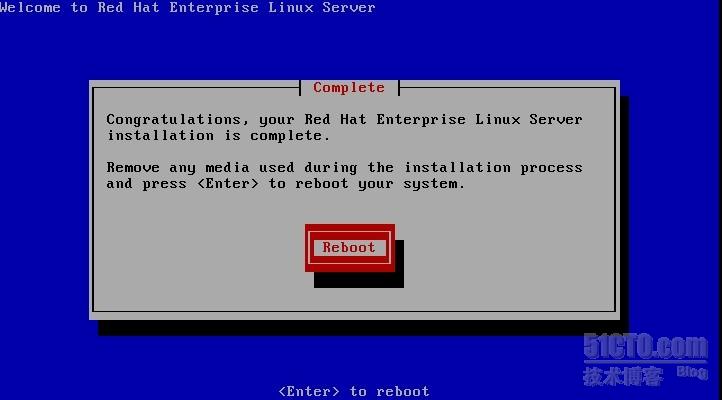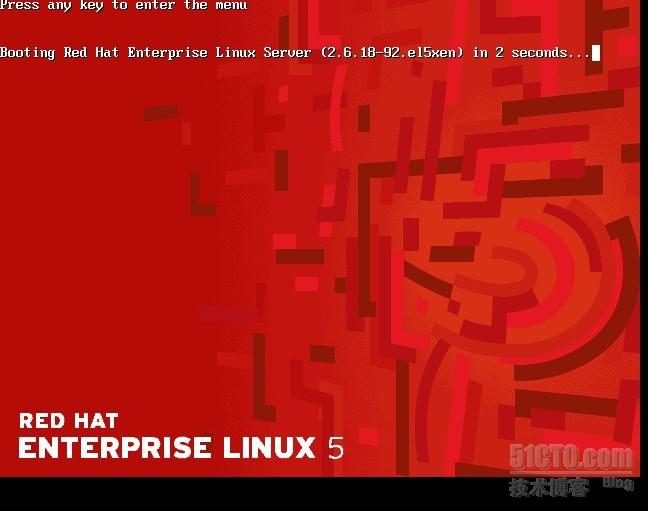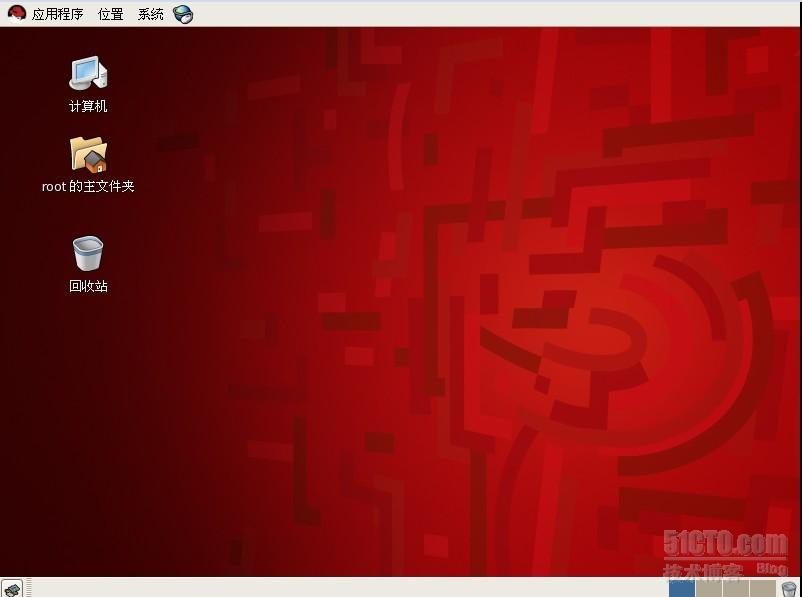Redhat 5 常用安裝方法分別爲圖形化安裝、文本界面安裝。
下面介紹一下文本界面的安裝方法。
1.放入光盤後,會出現提示符,輸入linux text 進入文本安裝界面,如下圖:
2.敲擊回車鍵後,進行硬件自檢,如下圖:
3.自檢過後,會詢問是否對光盤進行檢測,檢測硬盤完整性,檢測的目的是爲了防止安裝過程中出現無法讀取文件造成安裝失敗。在不確定的情況下可以檢測。我的已經檢測過,所以我選擇跳過。
5.選擇安裝語言,根據自己的情況選擇。這裏我選擇簡體中文。
6.提示界面。意思:簡體中文在文本模式下不顯示,將繼續使用英文,選擇 OK。
提示文字:zh_CN.UTF-8 display is inavailable in text mode. The installation will continue in english
中文翻譯: 簡體中文在文本模式下不顯示,將繼續使用英文
7.選擇鍵盤,默認美式鍵盤。(一般都是美式英文鍵盤)
8.輸入序列號:可以選擇不輸入,但是會造成系統無法進行在線更新等操作,這裏我選擇不輸入,
需要的可以購買,或者從網上搜一下。
9.提示界面,提示你不輸入序列號,會無法更新什麼的,這裏選擇跳過即可。選擇skip
10.安裝操作系統前一定要先分區並格式化才能進行正常的安裝。
提示分區無法使用,需要重新劃分分區,,選擇 yes
11.分區類型。
這裏我選擇 remove all partitions on selected drives and create default layout
根據自己的需要,選擇安裝。
英譯漢翻譯:
remove all partitions on selected drives and create default layout
移除所選磁盤上的所有分區並創建默認的佈局
remove linux partitions on selected drives and create default layout
移除所選磁盤上的Linux分區並創建默認的佈局
use free space on selected drives and create default layout
使用選定驅動器中的空餘空間並創建默認的佈局
create custom layout
創建自定義佈局
12.提示分區上的數據將全部刪除,詢問是否要進行,選擇yes
13.review and modify partitioning layout
審查和修改分區佈局
選擇 yes
14.審查完後,選擇OK
15.進入引導裝載程序配置。我就不配置了 選擇沒有引導裝載程序。第二個。
16.提示界面,詢問是否跳過裝載引導程序,,選擇 yes
17.詢問是否配置系統網絡參數,選擇 yes
18.配置網卡:
設置IP地址和是否在系統啓動的時候激活網卡
由於我沒有IPV6的地址,所以我選擇IPV4,並在系統啓動的時候激活網卡
激活網卡:activate on boot
19.配置IPV4網卡參數
這裏有兩項可以配置,一個自動獲取,一個手動配置,因爲我沒有DHCP服務器,所以我選擇手動配置。
ip地址和子網掩碼根據自己的情況自己設定,
20.配置網關和DNS服務器地址
根據自己的情況進行設定。
21.設置主機名稱,自己設定。
22.選擇時區,我們一般都以上海爲準。默認即可.
23.設置管root密碼。
24.安裝軟件包
我就選擇softdevelopment 軟件開發,需要其他服務的根據自己的需要自己安裝。
25.軟件包依賴關係檢查,決定了安裝過程中需要的包
26.開始安裝,提示安裝日誌文件的存放的路徑。
27.安裝過程
29.重啓後的界面
30.輸入賬戶密碼,進入桌面